Ghi kích thước trong CAD hay còn gọi là Dim kích thước. Lệnh này dùng để ghi chú kích thước, khoảng cách giữa các đối tượng trong bản vẽ. Trong giai đoạn triển khai các bản vẽ kỹ thuật thì ghi kích thước vào trong bản vẽ là một bước quan trọng cuối cùng. Chúng phục vụ cho giai đoạn thi công sản xuất. Giúp cho việc trao đổi thông tin trong bản vẽ trở nên dễ dàng và thuận lợi hơn rất nhiều. Huyhieulee.com sẽ chia sẻ chi tiết vấn đề này.
1. Các lệnh dùng để ghi kích thước trong CAD
Các lệnh cơ bản trong nhóm lệnh Dim hay còn gọi ghi kích thước trong CAD bao gồm:
– Lệnh Linear – DLI: ghi kích thước cho đường thẳng đứng, ngang.
– Lệnh Aligned – DAL: ghi kích thước cho các đường xiên
– Lệnh Diameter – DDI: ghi kích thước đường kính
– Lệnh Raidius – DRA: ghi kích thước bán kính
– Lệnh Angular – DAN: ghi kich thuoc cho góc
– Lệnh continue – DCO: ghi kích thước liên tục. Khi dùng kết hợp với DLI
– Lệnh Baseline – DBA: ghi kích thước song song.Khi dùng kết hợp với DL
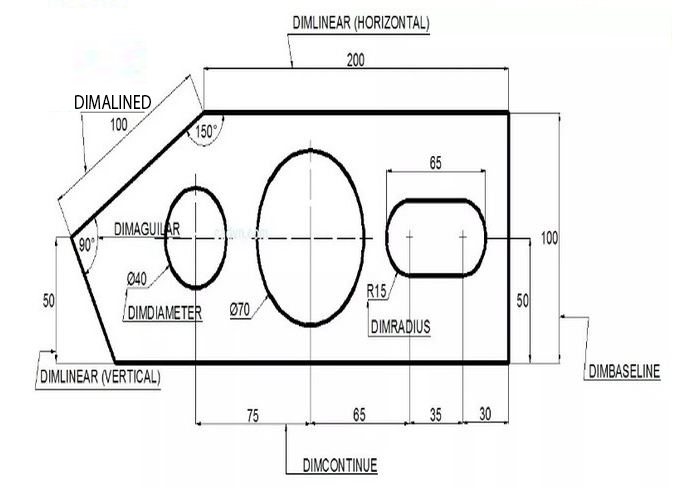
Chú ý: Khi ghi kích thước có thể dùng lệnh hoặc chọ công cụ tương ứng trên thanh Dimension.
Với số lệnh Dim kích thước này, đáp ứng toàn bộ yêu cầu ghi chú lại kích thước trước khi xuất file in ấn phục vụ quá trình thi công sản xuất. Chúng được áp dụng ghi kích thước cho mọi bản vẽ kỹ thuật trong tất cả các ngành nghề kỹ thuật dùng AutoCAD.
2. Cách dùng lệnh để ghi kích thước trong CAD
Đầu tiên, chúng ta có thể mở thanh công cụ ghi kích thước trong CAD bằng cách thực hiện: Chọn View – Toolbars – Dimension – Close.
Hoặc gọi lệnh để thực hiện các lệnh ghi kích thước trong CAD thao tác như sau:
– Lệnh DLI (Linear): Dùng để ghi kích thước cho đường thẳng đứng và ngang. Đây là lệnh ghi kích thước trong CAD cơ bản nhất.
Cách thực hiện: Gõ DLI sau đó nhấn điểm bắt đầu đo, tiếp theo nhấn điểm kết thúc ghi, kéo ra ngoài vị trí đặt số đo và nhấn Enter.
Để thay đổi số ghi kích thước, bạn dùng lệnh ED
– Lệnh DAL (Aligned): Dùng để ghi kích thước cho các đường xiên
Ta thực hiện lệnh: Gõ DAL sau đó nhấn Enter
– Lệnh DDI (Diameter): dùng để ghi kích thước đường kính.
Thực hiện lệnh: Gõ DDI sau đó nhấn Enter
– Lệnh DRA (Raidius): Dùng để ghi kích thước bán kính
Thực hiện: Gõ DRA rồi nhấn Enter
– Lệnh DAN (Angular): Ghi kích thước cho góc
Thực hiện lệnh: Gõ DAN rồi nhấn Enter
– Lệnh DCO (continue): Ghi kích thước liên tục
Thực hiện: Gõ DCO rồi nhấn Enter
Khi dùng ta kết hợp với lệnh DLI
– Lệnh DBA (Baseline): Ghi kích thước song song
Thực hiện: Gõ DBA rồi nhấn Enter
Kết hợp với lệnh DLI khi dùng.
3. Thiết lập thông số trong bảng Dim kích thước
Trước tiên để Dim kích thước hay ghi kích thước trong CAD thì chúng ta cần thiết lập layer cho dim và các thông số cần thiết cho việc đo kích thước trong CAD theo từng tỉ lệ nhất định. Việc này rất quan trọng, nó giúp bản vẽ của bạn trở nên chuyên nghiệp và dễ đọc hơn.
Trước khi đi vào chi tiết từng lệnh, bạn cần thiết lập Dimstyle bằng cách gõ lệnh tắt D rồi bấm enter để mở cửa sổ thiết lập cho lệnh Dim. Bạn tạo một dimstyle mới, thiết lập các thuộc tính cho nó theo tỉ lệ cân đối với tỉ lệ bản vẽ.
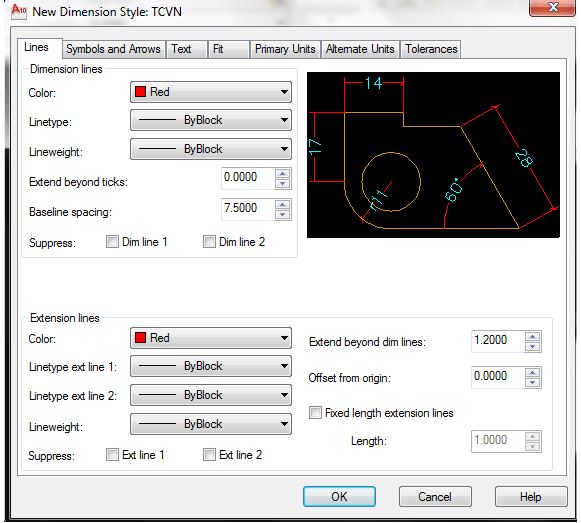
Chi tiết để thiết lập các thông số của bảng Modify Dimention Style sẽ được chúng tôi nói chi tiết trong phần sau.
Hy vọng bài chia sẻ về cách ghi kích thước trong CAD của huyhieulee.com sẽ giúp các bạn có được bản in đẹp, chuẩn và chuyên nghiệp. Nếu bạn gặp vướng mắc ở bước nào chưa thực hiện được thì hãy để lại bình luận để chúng mình giải đáp nhé.
Tham khảo thêm khóa AutoCAD cơ bản để biết thêm công cụ thiết kế với những tính năng hữu ích. Giúp cho quá trình thiết kế các ra các bản vẽ của bạn được nhanh chóng và chính xác hơn. Và theo dõi kênh youtube : huyhieuleeTV để cập nhật thêm kiến thức nha!
Chúc các bạn thành công!












